שפר את ביצועי המשחק שלך עם הכלי השימושי הזה מ-Nvidia
- NVIDIA Reflex היא אפליקציה לא מוערכת בכנות שיכולה לשפר את הביצועים של כמה משחקים נבחרים.
- יש לו אפילו יתרון נוסף של זמן אחזור נמוך יותר וכתוצאה מכך משחקים עם ביצועים טובים בהרבה מאשר בלעדיו.
- כדי להפעיל אותו, כל מה שאתה צריך לעשות הוא להיכנס להגדרות של המשחק ולהפעיל אותו.
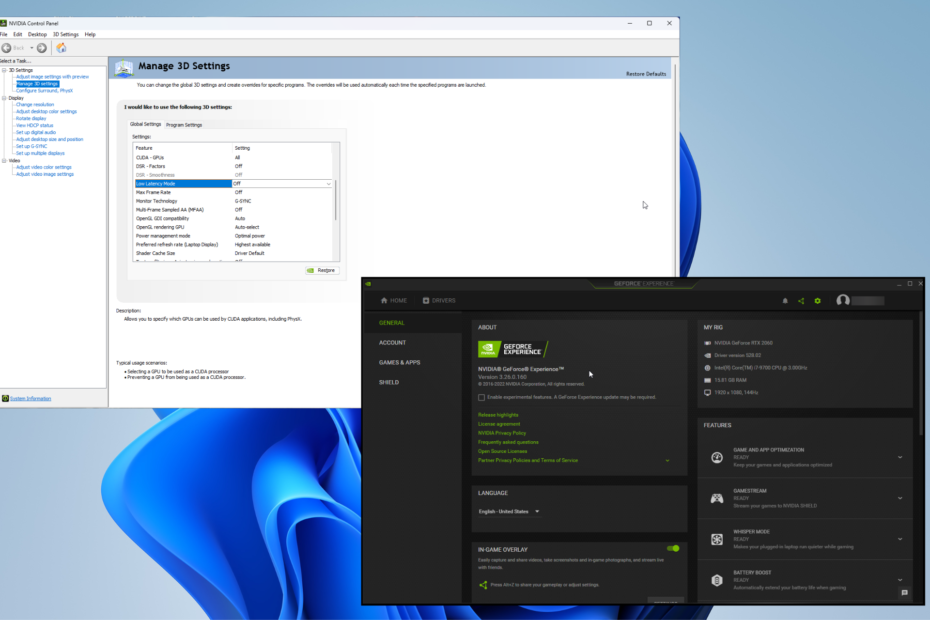
NVIDIA Reflex, הידוע גם בשם NVIDIA Reflex Low Latency, מאפשר למעבדי GeForce GPU לבצע אופטימיזציה של משחקי מחשב, כגון הורדת זמן ההשהיה למשחק חלק יותר.
ה אפליקציית Reflex זמינה דרך אתר המפתחים של NVIDIA, וזה יכול להיות קצת מסובך לשימוש. זה נועד יותר למפתחים ולא לגיימר היומיומי. אבל עם כמה הוראות, כל אחד יכול להשתמש בו.
מהם היתרונות של זמן אחזור נמוך במשחקי וידאו?
לפני שנכנסים לאופן הפעולה של אפליקציית Reflex, חשוב להסביר מדוע זמן אחזור נמוך הוא דבר טוב. המונח הזה מופץ הרבה בקרב שחקני מחשב, אבל אולי אינך יודע מה זה אומר:
- זה מגביר את קצב הסקרים בעכבר ובמקלדת – שיעור הסקרים הוא כמה מהר עכבר ומקלדת מתקשרים עם המחשב. ככל שהקצב גבוה יותר, האביזרים מהירים יותר.
- זמן אחזור נמוך מפחית את הסיכוי לאובדן חיבור או עיכוב - אובדן או עיכוב בחיבור יכול להרוס משחק ולגרום להפסד. לכן חשוב לשמור על קשר עקבי.
- ביצועים גבוהים פירושם שיש סיכוי לחוות פיגור - כמו אובדן חיבור, פיגור יכול להרוס משחק. אולי גם תצטרך התאם את המחשב כדי להיפטר מפיגור מעצבן.
למטרות המדריך הזה, אנחנו הולכים להשתמש במשחק Naraka: Bladepoint, מכיוון שהוא אחד הכותרים הבודדים שעובדים עם NVIDIA Reflex. הרשימה המלאה של משחקים תואמים זמינה ב- האתר של NVIDIA.
כיצד אנו בודקים, בודקים ומדרגים?
עבדנו ב-6 החודשים האחרונים על בניית מערכת סקירה חדשה על האופן שבו אנו מייצרים תוכן. בעזרתו, עשינו מחדש את רוב המאמרים שלנו כדי לספק מומחיות מעשית על המדריכים שהכנו.
לפרטים נוספים תוכלו לקרוא כיצד אנו בודקים, סוקרים ומדרגים ב-WindowsReport.
כיצד אוכל להשתמש ב-NVIDIA Reflex Low Latency?
הדבר הראשון שעליך לעשות הוא להיכנס לאתר המפתחים של NVIDIA ולהוריד את Reflex. ואז אתה מתקין את זה. שימו לב שהאפליקציה אינה מושלמת. חלק מהשחקנים חוו בעיות:
- חלק מהמשחקים עשויים להרגיש עציצים, כלומר הם לא פועלים בצורה חלקה כפי שהם צריכים. אם אתה נתקל בכך, תצטרך להשבית את אפליקציית Reflex.
- ייתכן שהאפליקציה והמשחק אינם תואמים לחומרה. אם המעבד וה-GPU שלך לא יכולים לעמוד בקצב, תהיה בעיה של צוואר בקבוק שתגרום גם לביצועים גרועים.
- אתה גם צריך לוודא שהאפליקציה מוגדרת כהלכה ל-GPU. אחרת, מצב חביון נמוך יגדיל את השהייה.
1. עדכן דרייברים גרפיים
- פתח את ה מנהל התקן, ואז הרחב מתאמי תצוגה בחלון.
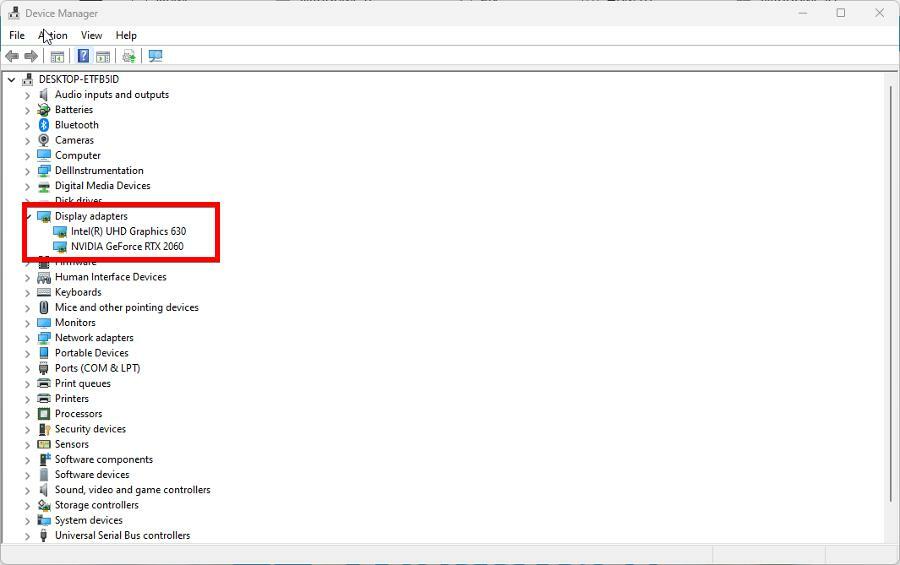
- לחץ לחיצה ימנית על ה-GPU שברצונך לעדכן ובחר עדכן דרייבר.
- בחר חפש אוטומטית מנהלי התקנים להוריד ולהתקין באופן מיידי את מנהלי ההתקנים הגרפיים.
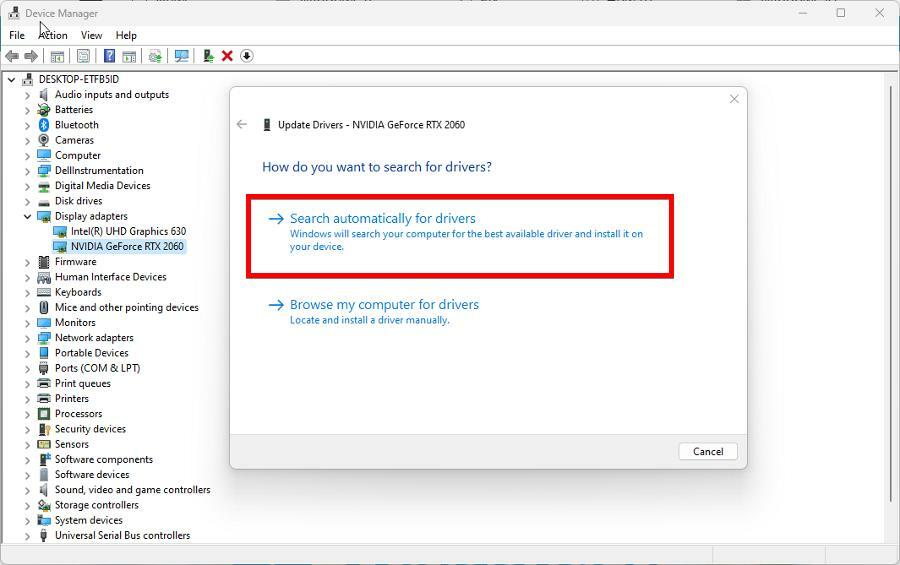
- לחלופין, אתה יכול ללכת ל דף הורדת מנהלי ההתקן הרשמי של NVIDIA והזן את המידע של ה-GPU שלך.
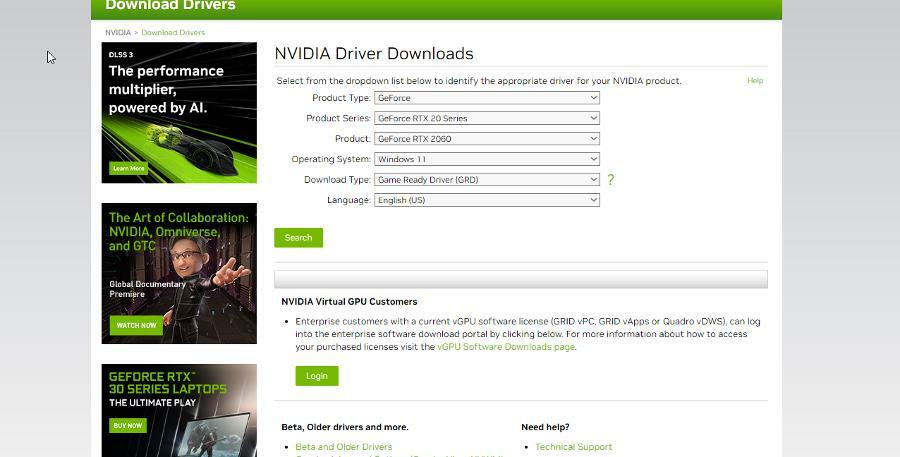
- נְקִישָׁה לחפש, ולאחר מכן בחר הורד בעמוד הבא כדי להוריד את הדרייברים.
- משם, הפעל את הקובץ שזה עתה הורדת כדי להתחיל בהתקנה.
- עבור על אשף ההתקנה כרגיל. עדיף להישאר עם אפשרויות מומלצות כמו התקנה מהירה.
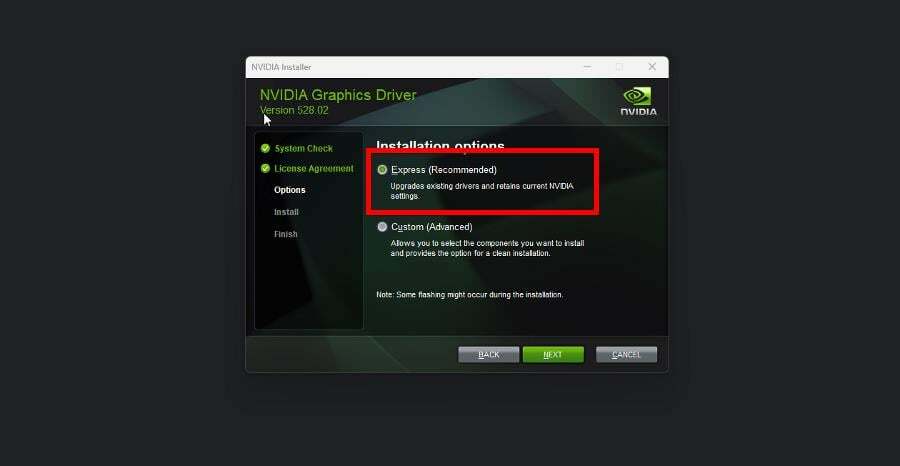
לפני הפעלת NVIDIA Reflex, עדכון מנהלי ההתקן של המחשב שלך הוא הדבר הראשון שעליך לעשות.
כחלופה לתהליך הידני, אנו ממליצים לנסות תוכנה מיוחדת שתמשיך בהליך זה באופן אוטומטי.
- הורד והתקן את Outbyte Driver Updater.
- הפעל את התוכנה.
- המתן עד שהאפליקציה תזהה את כל הדרייברים הפגומים.

- כעת, זה יראה לך את כל מנהלי ההתקן התקולים הרשומים כדי לבחור את אלה לעדכון או להתעלם.
- לחץ על עדכן והחל נבחרים כדי להוריד ולהתקין את הגרסאות החדשות ביותר.
- הפעל מחדש את המחשב כדי להבטיח את השינויים שהוחלו.

עדכון מנהלי התקנים של Outbyte
אבטח את מחשב Windows שלך עם Outbyte מפני שגיאות שונות הנגרמות על ידי מנהלי התקנים בעייתיים.2. אפשר NVIDIA Reflex
- הפעל את המשחק שבו ברצונך להפעיל את Reflex. בדוגמה זו, זה Naraka: Bladepoint.
- עבור להגדרות המשחק על ידי לחיצה על סמל גלגל השיניים בפינה השמאלית העליונה.

- בחר הגדרות וגלול מטה עד שתמצא את רפלקס NVIDIA.

- העבר את NVIDIA Reflex ל רפלקס+בוסט. במשחקים מסוימים, זה עשוי להיקרא On + Boost.

לפי NVIDIA, זה כל מה שאתה צריך לעשות כדי להפעיל ולהשתמש ב-Reflex במשחקים. כדי להגדיר אותו, תצטרך להשתמש ב-GeForce Experience באמצע המשחק.
- שגיאת Goldflake ב-Warzone: 3 דרכים לתקן אותה במהירות
- מנהל התקן ViGEmBus עבור Windows 11: כיצד להוריד ולהתקין
3. הגדר באמצעות GeForce Experience
- כדי להשתמש ב-GeForce Experience באמצע המשחק, עבור להגדרות האפליקציה והפעל שכבת-על בתוך המשחק.

- כמו כן, לחץ על התיבה שליד אפשר תכונות ניסיוניות בחלק העליון. ייתכן שתצטרך לעדכן את GeForce Experience.
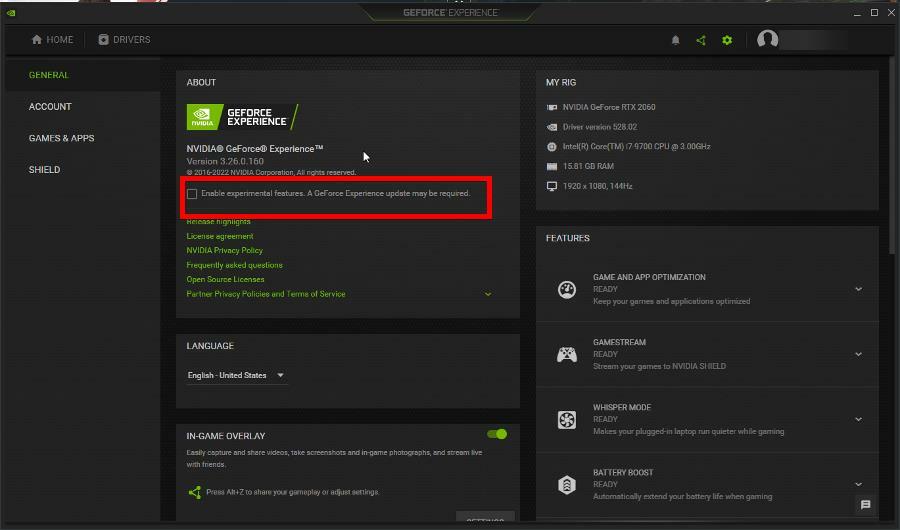
- ללחוץ Alt + ז בתוך המשחק כדי לפתוח את GeForce Experience.
- תחת GeForce Experience, לחץ ביצועים.
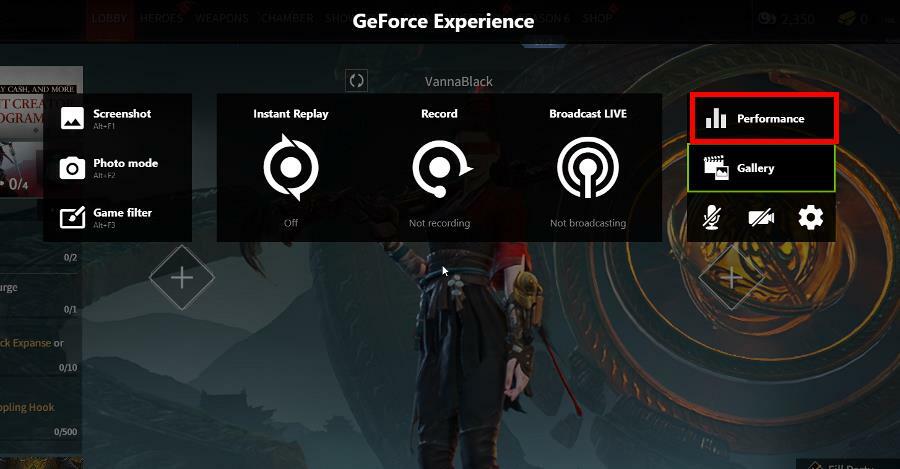
- בחלק זה, אתה יכול לשנות את ביצועי המשחק איך שתרצה. לכל משחק יהיו הגדרות משלו. נארקה: Bladepoint, למשל, מאפשרת לך לאפשר כוונון אוטומטי.

4. הפעל את מצב אחזור נמוך
- הפעל את לוח הבקרה של NVIDIA ולחץ על נהל הגדרות תלת מימד לשונית בתפריט השמאלי.
- תַחַת הגדרות כלליות, גלול מטה עד שתאתר מצב אחזור נמוך.
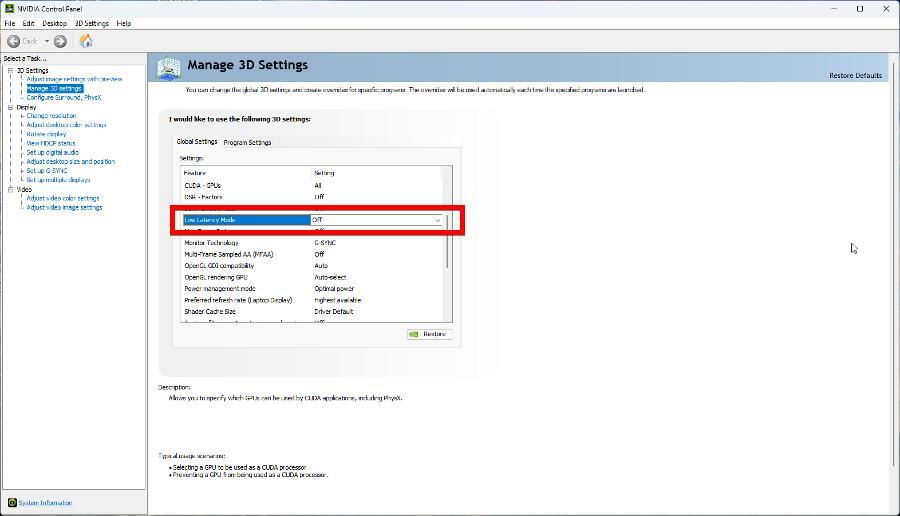
- לחץ על כבוי כניסה מימין למצב אחזור נמוך ובחר אוּלְטרָה.
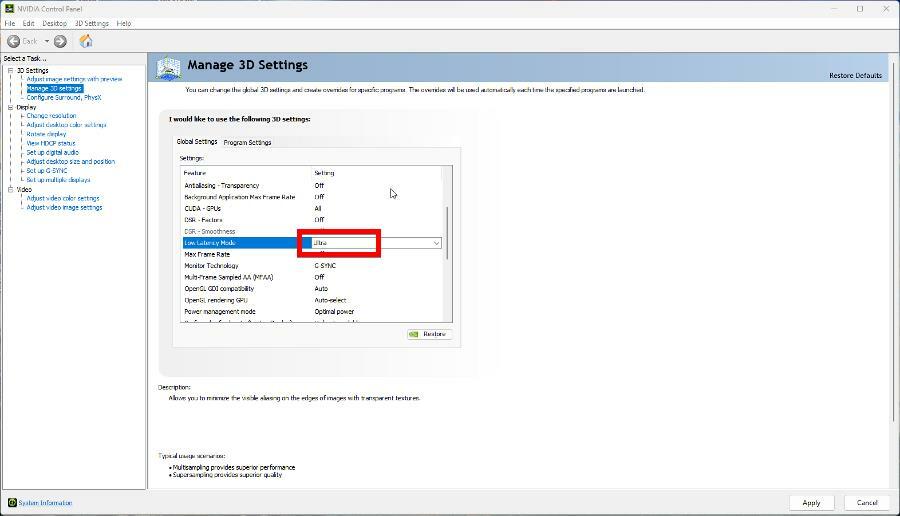
- נְקִישָׁה להגיש מועמדות, ואז סגור את החלון.
כיצד אוכל לשפר את ביצועי המשחקים של המחשב שלי?
אם אתה רוצה לקחת את ביצועי המחשב שלך לשלב הבא, יש שתי דרכים עיקריות לעשות זאת. אתה יכול להפעיל את מצב המשחק של Windows כדי להפיק יותר ממכשיר Windows 11 שלך.
עם זאת, ידוע שהתכונה היא חזיר משאבים, אז אתה צריך למד כיצד לכבות אותו. זה לא קשה מדי, אבל ניווט בתפריט הגדרות של Windows 10 יכול להיות מסובך.
אתה יכול גם להשתמש תוכנת אוברקלוקינג לדחוף את המחשב מעבר לגבולותיו. עם זאת, אוברקלוקינג לאורך זמן עלול לגרום לנזק ארוך טווח למחשב.
אל תהסס להגיב למטה אם יש לך שאלות לגבי טיפים וטריקים אחרים למשחקים. ובבקשה ספר לנו אם יש מדריך ספציפי לכל שגיאת משחק או איך להשתמש בכלי ספציפי שאתה רוצה לראות.

![3 תוכנות האוברקלוק הטובות ביותר עבור מעבד אינטל [נבדק]](/f/a24c9ec8165319ee8a5e22ceef3c8c18.png?width=300&height=460)
![BlueStacks: מעבר בעלי חיים אינו תואם [נפתר]](/f/9b25c097fd1e6e26f626532cec80d2eb.jpg?width=300&height=460)